Informatica快速入门
Informatica学习以及遇到的问题总结-陈朋

深航Informatica学习总结修改记录框架:一、总体概述ETL 包括 Extract 、 Transform 、 Cleaning 和 Load ,它是用于从生产库中提取数据到数据仓库中,再由具体的报表、统计、分析工具对数据仓库的内容进行分析,分析出自己所需要的数据。
其中 ETL 培训的内容是如何利用 Informatic PowerCenter 把源数据库的内容提取存放到目标数据库中,四部分 Client , Reposity Server , Reposity Database 和 Informatic Server 每个部分实现自己的功能。
二、系统体系结构此部分介绍了 Informatic ETL 工具包括的主要内容。
1.ClientInformatic Client 主要有五个部分。
Client 可以和 Reposity 分离,通过 TCP/IP 连接,连接到远程的 Reposity Server 。
2. Reposity Manager主要用于进行一个 Reposity 库的管理,当用户使用 Client 工具登录一个 Reposity 服务器之后,进行文件夹权限的创建,用户权限、密码的管理等。
3. Designer主要是进行数据抽取的转换工具的设计,主要是 mapping 的设计、设计源数据库的结构,目标数据库的结构,然后设计把源数据导入到目标数据库中,所需要进行的转换操作( Transformation )。
同一个 Reposity 的 folder 之间可以建立 shortcut 方式,多个 reposity 的 folder 之间只能做拷贝。
4. Workflow Manager主要用于流程任务( workflow Task )的设计。
进行任务流程的设计、每一个 Tast 针对一个 Session ,一个 session 针对一个 mapping ,其中 workflow 中的 Folder 和 Designer 中的 folder 相对应的关系。
informatica+powercenter8.6简易使用手册
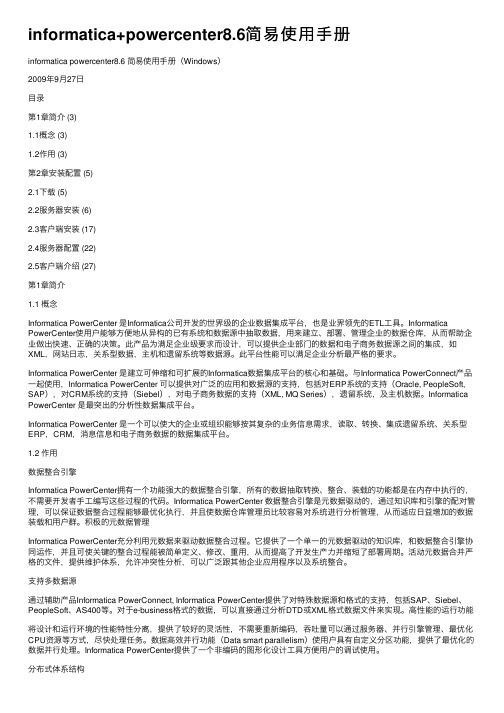
informatica+powercenter8.6简易使⽤⼿册informatica powercenter8.6 简易使⽤⼿册(Windows)2009年9⽉27⽇⽬录第1章简介 (3)1.1概念 (3)1.2作⽤ (3)第2章安装配置 (5)2.1下载 (5)2.2服务器安装 (6)2.3客户端安装 (17)2.4服务器配置 (22)2.5客户端介绍 (27)第1章简介1.1 概念Informatica PowerCenter 是Informatica公司开发的世界级的企业数据集成平台,也是业界领先的ETL⼯具。
Informatica PowerCenter使⽤户能够⽅便地从异构的已有系统和数据源中抽取数据,⽤来建⽴、部署、管理企业的数据仓库,从⽽帮助企业做出快速、正确的决策。
此产品为满⾜企业级要求⽽设计,可以提供企业部门的数据和电⼦商务数据源之间的集成,如XML,⽹站⽇志,关系型数据,主机和遗留系统等数据源。
此平台性能可以满⾜企业分析最严格的要求。
Informatica PowerCenter 是建⽴可伸缩和可扩展的Informatica数据集成平台的核⼼和基础。
与Informatica PowerConnect产品⼀起使⽤,Informatica PowerCenter 可以提供对⼴泛的应⽤和数据源的⽀持,包括对ERP系统的⽀持(Oracle, PeopleSoft, SAP),对CRM系统的⽀持(Siebel),对电⼦商务数据的⽀持(XML, MQ Series),遗留系统,及主机数据。
Informatica PowerCenter 是最突出的分析性数据集成平台。
Informatica PowerCenter 是⼀个可以使⼤的企业或组织能够按其复杂的业务信息需求,读取、转换、集成遗留系统、关系型ERP,CRM,消息信息和电⼦商务数据的数据集成平台。
1.2 作⽤数据整合引擎Informatica PowerCenter拥有⼀个功能强⼤的数据整合引擎,所有的数据抽取转换、整合、装载的功能都是在内存中执⾏的,不需要开发者⼿⼯编写这些过程的代码。
Informatica Powercenter基础知识

11、Monitor
进行workfow 的监控。
PowerCenter 图形化界面 图形化界面-1
PowerCenter 图形化界面 图形化界面-2
完全图形化操作、易使用、易开发、易维护
PowerCenter 图形化界面 图形化界面-2
完全图形化操作、易使用、易开发、易维护
PowerCenter 图形化界面 图形化界面-3
4、Repository Service
管理Repository的服务,进行元数据的增删查改,提供与Intergration Service 交互。
5、 Intergration Service
响应Repository Service的ETL作业请求,运行ETL作业
。
PowerCenter 的体系架构-3
丰富的ETL功能——Mapping功能
条件汇总 异构数据源关联 行/列转换 静态、动态Lookup支持 自定义SQL 复用组件 复用Mapping 调用存储过程 调用外部用户自定义过程 可视化Debug 强大的函数支持、功能丰富的转换语言 ……
丰富的ETL功能——Session功能
ETL事务处理 Pre SQL和Post SQL 数据源为文件列表 Session Recovery 基于多目标表约束装载 错误数量控制 FTP 源和FTP目标 ETL任务分区 Bulk Loading External Loader (Oracle、DB2、SYBASE…) ……
主题
Informatica 在企业中的应用 PowerCenter 的体系架构 PowerCenter实例
PowerCenter实例
D区
无效数据写入目标表UNT_ATMTXN 此表结构与源的唯一差别: 最后多了一个字段error_desc. 并将B区中生成的error_desc字段,写入此表最后字段。
原创Informatica使用说明(图解)
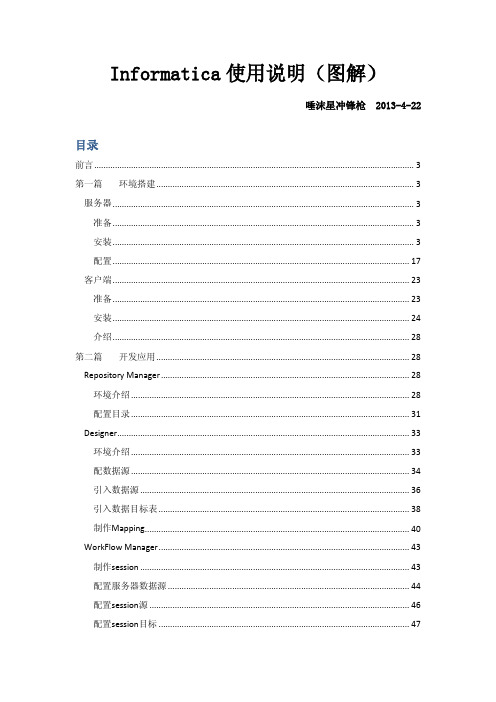
Informatica使用说明(图解)唾沫星冲锋枪 2013-4-22目录前言 (3)第一篇环境搭建 (3)服务器 (3)准备 (3)安装 (3)配置 (17)客户端 (23)准备 (23)安装 (24)介绍 (28)第二篇开发应用 (28)Repository Manager (28)环境介绍 (28)配置目录 (31)Designer (33)环境介绍 (33)配数据源 (34)引入数据源 (36)引入数据目标表 (38)制作Mapping (40)WorkFlow Manager (43)制作session (43)配置服务器数据源 (44)配置session源 (46)配置session目标 (47)制作workflow (48)执行workflow (50)WorkFlow Monitor (50)第三篇监控维护 (51)基本信息查看 (51)运行时间查看 (51)Session日志查看 (52)Workflow日志查看 (52)结束语 (53)前言个人从事ETL方面工作多年,各种工具都有一定了解,POWERCENTER是较为优秀的产品之一。
POWERCENTER是C/S模式,客户端开发服务器运行,本文主要介绍POWERCENTER 基本使用部分,详细的各个组件使用可以查阅相关帮助文档。
第一篇环境搭建服务器准备因为INFORMATICA把配置信息和开发的ETL过程信息都保存在资料库里,所以要预先准备一个数据库资料库。
本文采用oracle做资料库,名称INFO用户INFO密码INFO,配置好数据库的监听。
安装找到软件SERVER目录下的install.bat运行。
POWERCENTER的授权文件是按数据库接口出售的,支持数据库越多价格越高。
这里请注意配置,之前准备好的数据库资料库。
安装完成后可以查看一下服务项里面是否正常。
安装补丁。
因机器不同选择相应的补丁版本,如64位server系统需要补丁。
用户自定义函数informatica
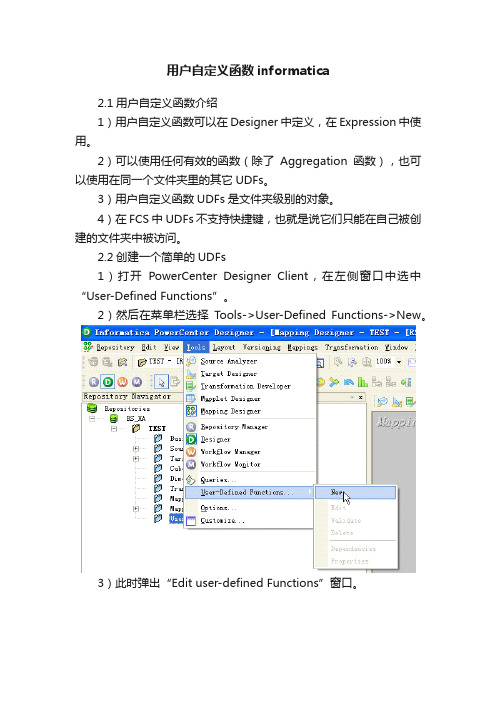
用户自定义函数informatica2.1用户自定义函数介绍1)用户自定义函数可以在Designer中定义,在Expression中使用。
2)可以使用任何有效的函数(除了Aggregation函数),也可以使用在同一个文件夹里的其它UDFs。
3)用户自定义函数UDFs是文件夹级别的对象。
4)在FCS中UDFs不支持快捷键,也就是说它们只能在自己被创建的文件夹中被访问。
2.2创建一个简单的UDFs1)打开PowerCenter Designer Client,在左侧窗口中选中“User-Defined Functions”。
2)然后在菜单栏选择Tools->User-Defined Functions->New。
3)此时弹出“Edit user-defined Functions”窗口。
UDFs示例:Name:Concat_Strings(用户自定义的该函数主要用于字符串的连接)Type:Public(UDFs有两种类型:Public类型的UDFs在Expression Editor 中可以看到;Private类型的UDFs在Expression Editor中不可见)Description:UDFs的描述信息此处,定义Concat_Strings函数的两个参数String1和String2,表达式为:string1||’’||string2。
4)点击“OK”之后,可以在PowerCenter Designer左侧的窗口中看到新创建的UDFs concat_strings。
5)接下来再定义一个用于格式化电话号码的UDFs (Format_Phone_Number)。
Function Name:Format_Phone_NumberFunction Type:PublicDescription:Accepts10Digitals and format them as(999)999-9999 Argument Name:phone_noArgument Type:decimalArgument Precision:10Argument Scale:0Expression:’(’||SUBSTR(TO_CHAR(phone_no),1,3)||’)’||SUBSTR(TO_ CHAR(phone_no), 4,3)||’-’||SUBSTR(TO_CHAR(phone_no),7,4)此时我们已经创建好两个UDFs用户自定义函数:Concat_strings用于字符串的连接Format_Phone_Number用于格式化电话号码为特定的格式6)下面演示一下如何在Expression Editor中调用创建好的UDFs。
Informatica邮件功能配置(MAPI)

Informatica E-mail config instruction(MAPI) Informatica邮件发送功能配置(MAPI)说明书(以测试环境为例)Configuring MAPI on Windows1.先安装Microsoft Outlook (如果之前安装了,就不用在安装)2.配置邮箱服务,单击控制面板中的查看x86控制面板图标3.双击邮件图标4.点击上步操作出现后窗口的显示配置文件图标5.点击添加按钮6.在配置名称栏中填写合适的名称7.输入名称后点击确定8.上步确定后会出现邮件账户向导,选择exchange服务器选项,点击下一步9.选择手动配置服务器,点击下一步10.选择Microsoft Exchange 点击下一步11.出现下面的提示框12.填写exchange服务器名称和用户名,用户名就是发送邮件的邮箱名,点击下一步邮件服务器地址接收邮件的邮箱地址13.点击完成如果操作系统是64位,那么需要进行14-19步骤,32位不需要14.打开informatica的控制台15.点击是(Y)16.输入informatica的用户名和密码登陆17.点击左侧test_int(Integration Service)18.点击右侧最下方有Custom Properties的edit按钮19.点击add 添加以下属性值点击OKSMTPFromAddress XXX@SMTPServerAddress XXX_SMTPPortNumber 25至此邮箱服务器配置完成下面步骤是如何在informatica中使用发送邮件功能20.打开informatica的workflow Manager21.右击我们要使用的Repository 点击出现的connect22.输入用户名与密码登陆23.右击我们指定的文件夹,点击Open24.在工具栏中点击Tasks然后点击Create25.选择Email,然后输入需要的名称点击Create26.双击上步骤中生成的email_test27.点击Properties,会有Email user name,Emil Subject,Email TestEmail user name 是您需要发送的邮件地址,多个地址中间用分号(;)隔开Emil Subject 是您发送的邮件中的主题Email Test 是您发送的邮件中的内容28.在邮件内容窗口中可以输入我们需要的文本内容,但是左边的Variables暂时不可用(下面步骤中有讲到如何使用)29.选择一个可以使用的session,双击这个session,然后点击Components,窗口中有On Success E-Mail(意思是session如果成功则发邮件),然后选择type为Reusable,On Failure E-Mail(session如果失败则发邮件) 同上30.点击右侧小箭头的按钮31.会出现Email的列表,因为我们只做了一个,所以只显示一个,选择需要的Email Browser, 点击OK (可以点击Override按钮进行重写此邮件的配置,重写功能我们在下面一步中进行讲解)32.点击右击笔形按钮33.选择Properties,然后点击右侧的箭头按钮34.可以在Text的窗口中重新编辑邮件内容,可以选择左侧Variable框中的函数,也可以手工输入代表左侧函数的编码,如%w意思是此session所在的workflow的名称%a 可以发送本服务器中指定目录的附件例%a<G:\blat276\test.xlsx> 则发送G:\blat276目录下的test.xlsx文件作为附件%g 意思是把本session的日志文件作为附件发送%s 意思是本session的名称…设置完毕后点击OK至此session中的设置已经全部完成,后面步骤会有运行示例35.在一个可用的workflow中右击窗口,点击start workflow,运行workflow36.W orkflow运行完成后,查看您所要发送的邮箱,会发现邮件已经到达,附件,日志等等设置的内容也测试成功。
informatica开发学习

控件名称Repository Manager 资料库Designer 设计器Workflow Manager 物理设计Workflow Monitor 监控Repository Manager—-资料库:informatica的知识存储。
Designer 设计器:设计开发环境,定义源及目标数据结构;设计转换规则,生成ETL映射。
Workflow Manager--物理设计:合理地实现复杂的ETL工作流,基于时间、事件的作业调度。
Workflow Monitor——监控:监控Workflow和Session运行情况,生成日志和报告。
注:查看帮助Fn+F1Repository Manager添加文件夹在Repository Manager 文件夹选项添加新建完成一个文件夹,在Designer中相应的文件夹会有业务组件、源、目标、多维数据集、维度、转换、Mapplet、映射、用户自定义的函数几个内容。
导入对象在Repository Manager 中导入XML对象选择存储库—导入对象如下:选择导入的XML文件选择导入对象。
选择导入目标文件夹.如有冲突,会提示解决. 开始导入。
导入完成。
Designer添加源在PowerCenter Designer添加源选择要添加的文件夹点击,这个为源设计的一个控件。
菜单栏将如下:再选择源,然后可以选择导入源,或者创建源. 创建源在菜单的源,选择创建.输入源的名称和数据库类型创建,生产如下:双击刚刚生产的控件,进入编辑表:表为表级信息编辑,列可以添加列信息。
导入数据库源在菜单的源,选择从数据库导入。
输入用户名和密码,连接完成好选择所需要的表。
也可以根据需要搜索所需要的表。
导入源和创建源的比较,导入源表结构都已经生成完成,不需要一个一个字段再输入那么麻烦。
当导入一张已存在的表,如果表存在字段变更,有提示是否替换,重命名等.比较:可以查看表发生了哪些变更。
添加目标在PowerCenter Designer添加目标目标控件,选择目标控件后,菜单栏如下:选择菜单列的目标可以创建目标或者导入目标, 创建目标目标 创建输入目标名并选择数据库类型创建.点击进入编辑目标表,从数据库源导入在菜单的目标,选择从数据库导入。
informatica零基础教程
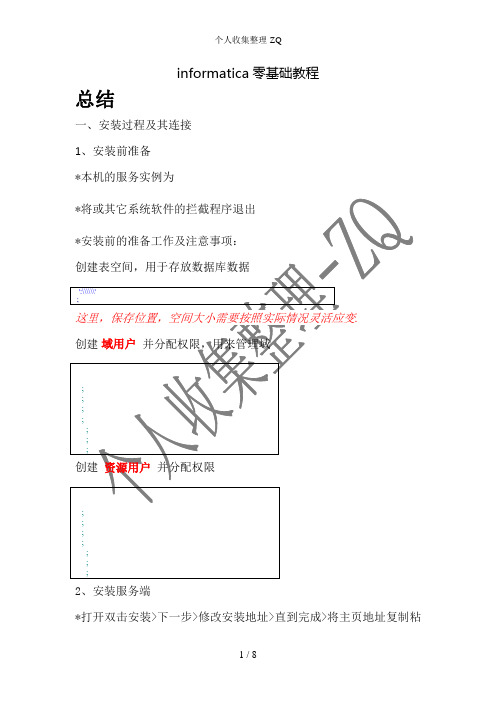
informatica零基础教程总结一、安装过程及其连接1、安装前准备*本机的服务实例为2、安装服务端*打开双击安装>下一步>修改安装地址>直到完成>将主页地址复制粘贴到浏览器地址栏中回车继续浏览此网页(不推荐)用户名()、密码()登陆*创建存储库服务器:域导航器右边操作创建存储库服务命名、许可证、节点都选择最下面的下一步数据库类型()、(用户名和密码:准备时新创建的用户名和密码)、数据库服务实例名()、代码页选3*已选定表名成功二、组件过程、、聚合和行级转换*源:源从数据库导入连接连接选择取数据的表确定(若源列表中有表,则不用再导入;若有多个,也得导入)*目标表方法一(目标从数据库导入连接连接选择取数据的表确定(若源列表中有表,则不用再导入)双击表头重命名端口选择(删除、添加)需要字段和是否输入、输出确定*钮存***、过滤器(查找的员工)*源:源从数据库导入连接连接选择取数据的表确定(若源列表中有表,则不用再导入)*目标表方法一(目标从数据库导入连接连接选择取数据的表确定(若源列表中有表,则不用再导入)双击表头重命名端口选择(删除、添加)需要字段和是否输入、输出确定方法二、直接在源中拖拽过来双击表头重命名端口选择(删除、添加)需要字段和是否输入、输出确定目标生成执行语句连接目标表所属用户名、密码(、)生成并执*57、**源表,则不用再导入)*目标表方法一(目标从数据库导入连接连接选择取数据的表确定(若源列表中有表,则不用再导入)双击表头重命名端口选择(删除、添加)需要字段和是否输入、输出确定、方法二、直接在源中拖拽过来双击表头重命名端口选择(删除、添加)需要字段和是否输入、输出确定*映射:映射创建命名()拖入源表点击聚合按钮双击表头端口选择(删除、添加)需要字段和是否输入、输出分组字段选择分组按钮确定点击存储过程按钮登陆存储过程所属用户连接选择存储过程确****源*列表中有表,则不用再导入)双击表头重命名端口选择(删除、添加)需要字段和是否输入、输出确定、方法二、直接在源中拖拽过来双击表头重命名端口选择(删除、添加)需要字段和是否输入、输出确定*目标生成执行语句连接目标表所属用户名、密码(、)生成并执行语句到中查看是否已创建表头*映射:映射创建命名()拖入源表点击排序按钮双击表头端口选择(删除、添加)需要字段和是否输入、输出(排序字段选择键选择升序降序)确定连接源表和排序器对应字段拖入目标表连接目标表和过滤器对应字段保存810*源*添加)需要字段和是否输入、输出确定*映射:映射创建命名()拖入源表点击路由器转换按钮双击表头分组添加分组按钮处修改条件(如)确定拖入目标表连接目标表和路由器器对应字段保存*任务:任务创建命名*工作流:工作流创建命名双击映射选择源数据库目标数据库加载项改为确定保存*启动:(工作流启动工作流)(右键单击任务启动任务)、增量抽取*源:源从数据库导入连接连接选择取数据的表确定(若源列表中有**(从目标表查询的字段对应字段保存*任务:任务创建命名*工作流:工作流创建命名双击映射选择源数据库目标数据库加载项改为确定保存*启动:(工作流启动工作流)(右键单击任务启动任务)。
- 1、下载文档前请自行甄别文档内容的完整性,平台不提供额外的编辑、内容补充、找答案等附加服务。
- 2、"仅部分预览"的文档,不可在线预览部分如存在完整性等问题,可反馈申请退款(可完整预览的文档不适用该条件!)。
- 3、如文档侵犯您的权益,请联系客服反馈,我们会尽快为您处理(人工客服工作时间:9:00-18:30)。
1Informatica概述 (3)
2安装Informatica8.6.1 (3)
2.1服务端安装 (3)
2.2客户端安装 (7)
3配置管理服务器 (9)
3.1创建知识库和集成服务 (9)
3.2客户端到集成服务端的连接 (11)
4PowerCenter Designer学习 (13)
4.1概念和基本定义 (13)
4.2Mapping设计和组件的使用 (15)
4.2.1实例一:聚合抽取 (15)
4.2.2实例二:取TOP前三条记录 (16)
4.2.3实例三:抽取XML源 (19)
4.3WorkFlow的设计和使用 (20)
4.3.1创建Session (20)
4.3.2设计WorkFlow (22)
4.4Repository Manager (23)
1 Informatica概述
Informatica一直致力于为客户提供具有强大的元数据管理、数据集成和个性化分析递送功
能的世界通行标准的统一数据服务平台。
Informatica的基础设施产品以可伸缩的、可扩展
的企业级数据集成平台为特点,并广泛支持来自Informatica和其他的领先商务智能提供商的数据仓库基础设施和分析型应用软件的开发和管理,提供元数据管理解决方案,帮助企业集成、优化、审核信息资产以提高运营效率,增加客户收益,取得竞争优势。
详见文档:
2 安装Informatica8.6.1
这里以Informatica8.6.1为例:
2.1 服务端安装
找到安装目录pc861_win32_x86.zip\Server\Windows\Disk1\InstData\VM下
点击安装
选择安装语言,这里以中文版为例
点击下一步,并选择安装PowerCenter8.6.1 必须选择事先准备好的安装密匙
选择安装路径
HTTPS配置,配置管理控制台与配置管理器的安全通信(如果没有使用该端口就采用默认)
配置好Informatica域并进行下一步,取掉为特定用户启动Informatica Services,点击完成安装
2.2 客户端安装选择安装
设置安装路径
安装完成后可以看到包含的所有工具
3 配置管理服务器
3.1 创建知识库和集成服务
接下来我们主要是配置知识库管理服务器,PowerCenter数据整合引擎是基于元数据驱动的,提供了基于元数据驱动的元数据知识库(Repository),知识库是PowerCenter 的核心。
在Informatica Services启动的的情况下,我们可以通过管理控制台来操作。
从控制台里我们可以看到很多选项,我们主要是创建存储库服务(Repository)和集成服务,存储库服务(Repository)存储所有的ETL元数据,包括:源、目标表的物理和逻辑元数据,ETL转换规则,知识库用户权限,ETL任务运行历史信息等元数据。
首先我们创建一个用于测试学习的存储服务器,事先在Oracle中建好要用到的数据库
此处如果无法创建成功有以下可能:
1. 需要设置环境变量,将
C:\Informatica\PowerCenter8.6.1\Server\bin;C:\Informatica\PowerCenter8.6.1\Reposi
toryServer\bin;移到Path最前边
2. 代码页一定要如下选择
3. 设置知库链接用的数据库用户要有DBA角色权限
连接字符串设置为当前的Oracle服务名
接下来创建集成服务,因为集成服务是依赖于知识库的,注意关联的存储库服务选择刚建好的学习测试存储库,存储库默认要设置用户名和密码为:Administrator
至次我们完成了服务端的基本配置,服务端可以对知识库备份和恢复等很多功能,也可以
建立其相应的服务,这里不再多述!
3.2 客户端到集成服务端的连接
我们开发ETL要使用到PowerCenter Designer工具,详细的介绍在概述中有,接下我们配置好Designer与集成服务的连接:
从客户端工具中打开PowerCenter Repository Manager
从菜单上选择存储库>配置域如下:
这样就连接上集成测试用例库,选择学习测试用例库,从文件夹选项目创建文件夹,相当于在集成库下的一层子目录
至此,打开PowerCenter Designer就可开发使用了
4 PowerCenter Designer学习
4.1 概念和基本定义
最基本的ETL包括源的定义,目标定义,和映射,另外我们还可以创建可以重用的Mapplet。
使用到的工具如下
源分析器:
目标设计器:
映射设计:
传输件设计:
Mapplet组件设计:
源分析器是用来定义源的结构,这里的源虽然是从某个数据库导出进来的表结构也可以是
某个XSD定义的XML结构等等,但是仅仅绑定了数据库类型,并不是指定了链接要从那
个数据库里抽取数据。
这里我们从菜单可以导入表结构,Informatica 提供了ODBC的方
式链接多种数据源
我们以一个DW事实表为例:
同样我们可以定义目标结构,常规也是导入表结构,我们也可以在Mapping设计中自动创建目标表结构,源定义和目标定义中,我们可以对导进来的表名以及表的结构进行修改以满
足我们的设计需求,但是我们在WorkFlow中实现数据抽取中对应的源和目标要和此结构相同,如果要满足变化的源和目标,可以通过Visio设计来转换为Mapping来实现。
4.2 Mapping设计和组件的使用
PowerCenter Designer通过Mapping来完成从源到目标的转换,Mapping设计器中包含了大量的转换组件
关于组件详尽的说明,可以打开文档具体学习:
转换组件一般包含,转换、端口、属性、以及元数据扩展
转换:可以对该转换更改名称和附加具体说明。
端口:转换组件大都包含转换输入端口和输出端口以及特定的操作或表达式。
属性:该转换组件的特定设置
元数据扩展:
下边以两个实例来讲解组件的使用
4.2.1 实例一:聚合抽取
从源到目标,我们中间用聚合组件,对OWE_CHARGE进行SUM并按几个维组来聚合,如下图:
从下图我们可以看到该组件端口中字段属包含:I、O、V、表达式、GroupBy等属性,对于OWE_CHARGE字段我们仅设置输入,创建自定义属性端口SUM_OWE_CHARGE,其表达式为SUM(OWE_CHARGE),对于维度键勾选GroupBy,这样实现了细粒度到粗粒
度的聚合
每种组件都有自己特定的属性和特定的端口属性,我们通过属性设置或表达式来实现组件的
特性,不同组件的搭配来完成整个Mapping的设计
4.2.2 实例二:取TOP前三条记录
源表数据
目标:取Score1 TOP前3条记录、和Score2 TOP前3条记录
实现:
对源表分别用两个Rank组件,Rank组件有分组排序取前N或后N条记录的功能,如下图端口属性如下:RankIndex 为自动产生的Rownum,score1后的R表示以此排序
组件属性设置如下:
top/bottom:取前或后
Number Of Ranks:取多少位抽取结果:
4.2.3 实例三:抽取XML源
雇员DTD定义:
设计如下:
导入XML源结构为源,通过SQ分别将雇员信息分解为雇员表,雇员电话,雇员邮件,雇员薪水,具体设计如下图:
4.3 WorkFlow的设计和使用
4.3.1 创建Session
在做完Mapping设计之后,我们要抽取数据,接下来的任务就是WorkFlow的设计,在WorkFlow设计器中,数据抽取的基本组件是Session,Session是映射的一个具体实例,在创建一个Session时必须指定一个映射,并由这个Session决定了数据抽取的默认源和目标。
我们打开WorkFlow设计工具,从工具上选择,这样我们就可以创建Session,
从库中选择已经设计好的Mapping,确定
双击已经创建好的Session,设置默认的映射,源,以及目标实例,例如在设计源的时
候,我们的源是Oracle表结构,在这里相应的设置数据库连接即可,如果源是文件,则要
指定路径和文件名,我们将源的Tracing Level设置为Normal,Tracing Level为数据抽取监控日志的级别
4.3.2 设计WorkFlow
在完成Session创建后,点击设计工作流,工作流是对Session在抽取流程上的定制,通过事件、变量、定时器、判断等一系列组件来实现。
如下图,我们创建一个工作流,其中由启动连接到实例一中映射所实例的Session,这样就实现了工作流
接下来我们启动该WorkFlow
从WorkFlow Monitor上可以看到动行状况并查看日志,
至此,我们完成典型WorkFlow的开发,在WorkFlow中,对于可重用的部分,我们可以在中定义,关于更多的WorkFlow组件使用这里就不在细述。
4.4 Repository Manager
Repository Manager工具可以方便我们对知识库的导入和平台转移,例如我们从Windows 平台可以导知识库轻松转移到Linux平台,同时Repository Manager可以对库进行历史版本的控制。
从下图首先可以连接知识库,然后我们可以对映射和工作流等导入和导出,以XML中间结构转储
如果我们在安装Informatica时,选择了启用历史版本功能,则可以像下图,设置知识库的
版本
总而言之,Repository为我们协作开发和统一管理提供了有效的手段。
继续加载整理。
